Apple luôn cố gắng tạo ra những cải tiến lớn cho camera của iPhone và mặc dù nó không chứa nhiều pixel hơn nhưng nó là một trong những camera tốt nhất trên thị trường và Apple đã thực hiện một công việc tuyệt vời khi kết hợp cả phần mềm và phần cứng để tạo ra những bức ảnh chụp bằng iPhone càng rõ nét càng tốt. Có thể và phần tốt nhất là máy ảnh cũng có nhiều tính năng và cài đặt mà bạn có thể thay đổi để giúp bạn dễ sử dụng hơn và chụp ảnh đẹp hơn, cho dù bạn là người chụp ảnh chuyên nghiệp hay nghiệp dư , hãy theo dõi bài viết để khám phá 9 thủ thuật camera để cải thiện ảnh và video trên iPhone.

Thay đổi độ phân giải video nhanh chóng
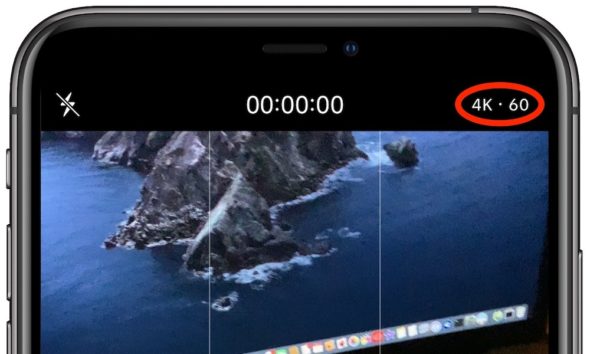
Nếu bạn muốn có được độ phân giải tốt nhất có thể cho video của mình, bạn có thể thay đổi độ phân giải đó trực tiếp từ ứng dụng Máy ảnh, tất cả những gì bạn phải làm là chuyển sang Video trong ứng dụng Máy ảnh và nhấn vào trên cùng bên trái hoặc bên phải của màn hình. Bạn có thể chạm vào HD để thay đổi độ phân giải thành 4k và sau đó chuyển đổi giữa 25, 30 và 60 khung hình / giây để ghi mượt mà hơn.
Bật hình vuông để chụp ảnh đẹp hơn
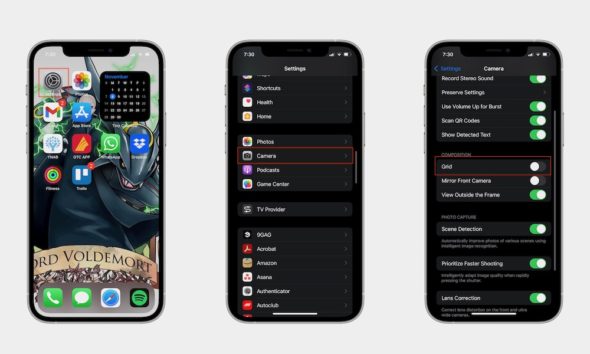
IPhone đi kèm với các đường lưới mà bạn có thể sử dụng trên máy ảnh để giúp bạn sắp xếp ảnh một cách hoàn hảo. Điều này cũng hữu ích cho các nhiếp ảnh gia có kinh nghiệm hơn, những người sử dụng quy tắc một phần ba, quy định rằng các đối tượng chính trong ảnh nên được đặt ở giao điểm của đường lưới. Để chạy nó, hãy làm như sau:
◉ Đi tới Cài đặt.
◉ Cuộn xuống và nhấn vào Máy ảnh.
◉ Kích hoạt “Hộp"hoặc lưới.
Quay video trong khi chụp ảnh
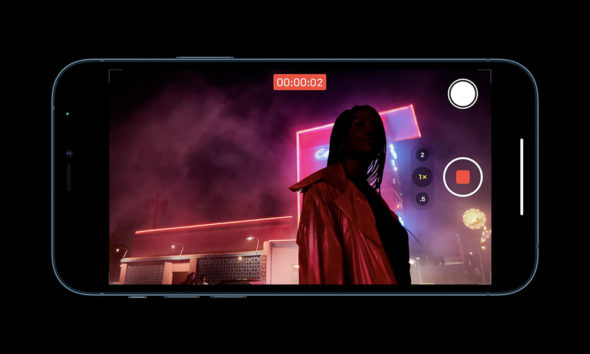
Nếu bạn muốn ghi lại chuyển động của đối tượng trong khi chụp ảnh, bạn có thể nhanh chóng bắt đầu quay video từ chế độ chụp ảnh, vì vậy bạn không bỏ lỡ bất kỳ điều gì, tất cả những gì bạn phải làm là nhấn và giữ nút chụp ở chế độ máy ảnh và iPhone sẽ bắt đầu quay và bạn có thể Quay video miễn là bạn giữ ngón tay trên nút chụp.
Sử dụng chế độ chụp liên tục để chụp nhiều ảnh
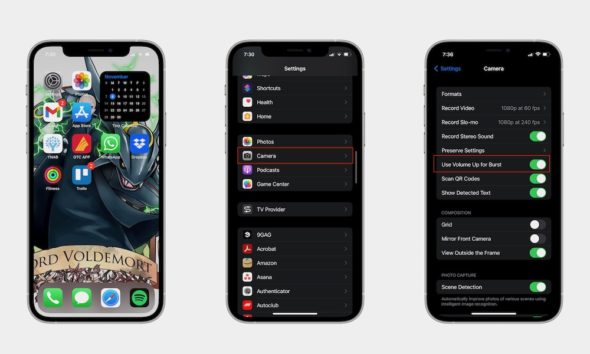
Burst là một tính năng thú vị của ứng dụng Máy ảnh, về cơ bản cho phép bạn chụp một loạt ảnh cùng một lúc bằng cách nhấn và giữ nút chụp rồi vuốt sang trái khi đang bật chế độ máy ảnh. Tuy nhiên, nếu bạn không làm đúng, thay vào đó bạn sẽ quay video. Đó là lý do tại sao bạn cũng có thể sử dụng phím Tăng âm lượng để sử dụng chế độ này. Nhưng trước tiên, bạn cần kích hoạt nó như sau:
◉ Vào cài đặt.
◉ Cuộn xuống và chọn Máy ảnh.
◉ Chuyển đổi Sử dụng tăng âm lượng để chụp liên tục.
Bây giờ tất cả những gì bạn phải làm là mở ứng dụng máy ảnh và nhấn và giữ nút tăng âm lượng, sau đó nó sẽ bắt đầu chụp ảnh ở chế độ liên tục.
Sử dụng Apple Watch để chụp ảnh

Nếu bạn muốn chụp một bức ảnh tự sướng hoàn hảo, tất cả những gì bạn phải làm là đặt iPhone ở bất kỳ đâu bạn muốn và sử dụng Apple Watch để điều khiển các bức ảnh. Bạn chỉ cần làm theo các bước sau:
◉ Trên Apple Watch, nhấn Vương miện kỹ thuật số.
◉ Chuyển đến ứng dụng máy ảnh.
◉ Nhấn nút ở dưới cùng của Apple Watch để chụp ảnh.
Bạn cũng có thể làm những việc như phóng to và thu nhỏ, chuyển sang camera trước, bật đèn flash và nhiều thứ khác. Tất cả những gì bạn phải làm là chạm vào nút Tùy chọn bên cạnh góc dưới cùng bên phải của Apple Watch.
Chế độ Cinematic Master trên iPhone 13
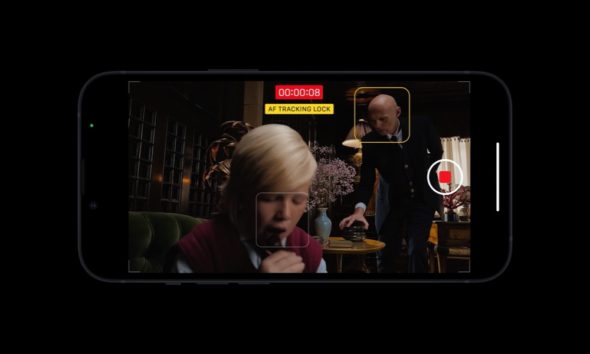
Nếu bạn có iPhone 13, bạn có thể truy cập một bộ tính năng máy ảnh mới, bao gồm Chế độ Rạp chiếu phim, nơi bạn có thể sử dụng lấy nét động và lấy nét vào chủ thể đang hoạt động. Tất cả những gì bạn phải làm là mở ứng dụng camera và vuốt sang chế độ điện ảnh để bật tính năng này. Bạn có thể thay đổi cài đặt ở chế độ ngang và nhấn vào mũi tên ở bên trái để xem tất cả các tùy chọn có sẵn. Có nhiều điều bạn có thể làm với Chế độ rạp chiếu phim cho đến khi bạn có được cài đặt mình muốn. Để biết thêm chi tiết, hãy đọc bài viết này -Liên kết.
Sử dụng kiểu chụp ảnh “iPhone 13”
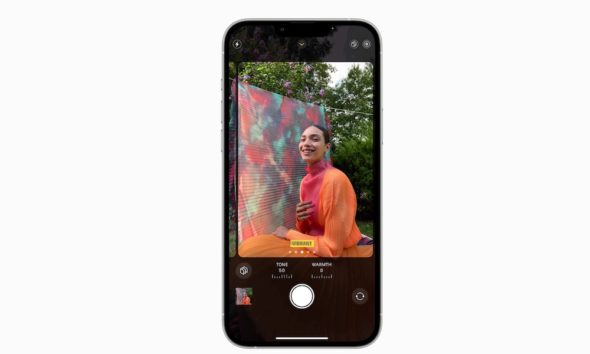
Dòng sản phẩm iPhone 13 cũng đi kèm với một tính năng được gọi là Phong cách chụp ảnh. Về bản chất, tính năng này rất giống với việc sử dụng bộ lọc trên ảnh của bạn. Tuy nhiên, bạn sẽ cần thay đổi phong cách mà bạn muốn sử dụng trước khi chụp ảnh và sau khi chụp ảnh, bạn không thể thay đổi phong cách khác.
Có năm chế độ khác nhau mà bạn có thể sử dụng, bao gồm Rung động, Độ tương phản phong phú, Ấm áp, Mát mẻ và Chuẩn. Nếu bạn muốn bắt đầu sử dụng chúng, hãy làm theo các bước sau:
◉ Mở ứng dụng máy ảnh.
◉ Nhấn vào biểu tượng ba hình vuông ở góc trên bên phải của màn hình để bật các chế độ chụp.
◉ Bạn có thể trượt ngón tay qua nút chụp để chuyển đổi giữa các chế độ khác nhau có sẵn.
◉ Theo mặc định, iPhone sẽ hỏi bạn muốn sử dụng chế độ nào khi lần đầu tiên mở ứng dụng Máy ảnh. Nếu bạn chưa làm như vậy tại thời điểm đó, bạn sẽ cần phải chuyển đến cài đặt chế độ chụp của máy ảnh.
Ưu tiên chụp ảnh nhanh hơn trên iPhone

Như tên cho thấy, tính năng này giúp bạn ưu tiên chụp nhanh hơn để chụp được nhiều ảnh hơn. Để bật tính năng này, hãy làm theo các bước sau:
◉ Vào cài đặt.
◉ Cuộn xuống và chọn Máy ảnh.
◉ Cuộn xuống và bật chế độ chụp nhanh hơn.
Điều này sẽ thay đổi cách iPhone xử lý ảnh, vì vậy bạn luôn có thể trở lại bình thường nếu cảm thấy thay đổi này ảnh hưởng đến ảnh của mình.
Sử dụng tính năng phát hiện cảnh
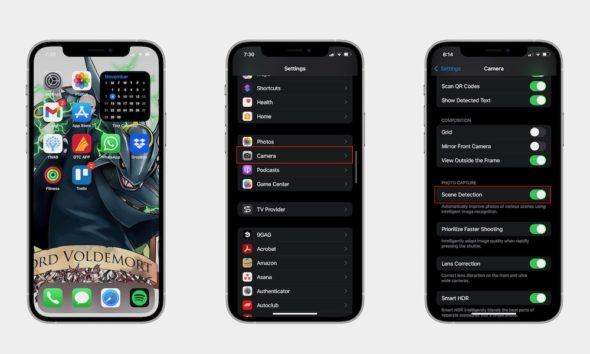
Tính năng này hoạt động trên iPhone 12 trở lên, trong đó tính năng phát hiện cảnh giúp iPhone xác định đối tượng trong ảnh của bạn và tự động cải thiện đối tượng đó và mang lại chất lượng tốt nhất cho đối tượng đó bằng cách sử dụng nhận dạng hình ảnh. Điều này rất tốt cho những bức ảnh bình thường, nhưng nó có thể làm mất đi bản chất của hình ảnh bạn muốn, vì vậy hãy đảm bảo sử dụng nó vào những lúc bạn nghĩ rằng nó sẽ hoạt động tốt nhất.
◉ Mở Cài đặt.
◉ Đi tới máy ảnh.
◉ Cuộn xuống và chọn Phát hiện cảnh.
Nguồn:



5 nhận xét